วิธีการแปลงรูปถ่ายเป็น PDF จาก iPhone และ iPad
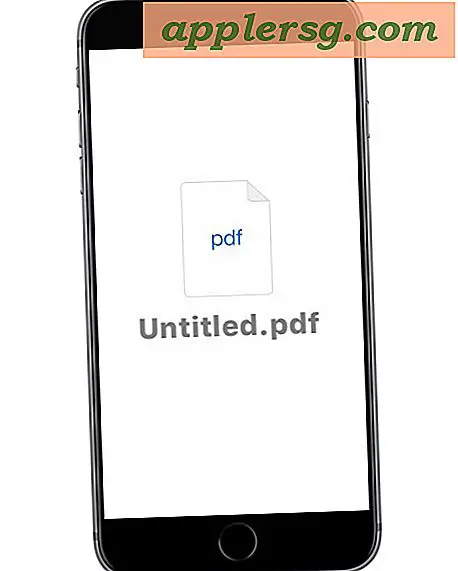
คุณสามารถแปลงรูปภาพใดก็ได้บน iPhone หรือ iPad ลงในไฟล์ PDF หากจำเป็นต้องใช้ โดยปกติแล้วสิ่งนี้จะจำเป็นสำหรับวัตถุประสงค์ด้านความเข้ากันได้เท่านั้นเนื่องจากรูปแบบไฟล์ดีฟอลต์ของรูปภาพใน iOS เป็นรูปแบบ JPEG และมีความเข้ากันได้ดีอยู่แล้ว อย่างไรก็ตามหากคุณต้องการแปลงรูปภาพเป็น PDF ใน iOS บทแนะนำนี้จะแสดงให้คุณเห็นว่าต้องทำอย่างไร
เราจะสาธิตวิธีแปลงรูปภาพเป็นไฟล์ PDF บน iPhone หรือ iPad
วิธีนี้จะแปลงรูปถ่ายเป็นไฟล์ PDF เพื่อใช้ร่วมกันผ่านอีเมลข้อความหรืออัปโหลดไปยัง iCloud ซึ่งจะใช้รูปแบบของเคล็ดลับ Save As PDF ที่ซ่อนอยู่ใน iOS
วิธีการแปลงรูปถ่ายเป็น PDF เพื่อแชร์จาก iPhone หรือ iPad
คุณสามารถแปลงรูปภาพเป็น PDF เพื่อแชร์จาก iOS หรือบันทึกลงใน iCloud Drive ใช้เคล็ดลับในการบันทึกเป็น PDF โดยใช้ท่าทาง iOS ที่เป็นความลับหรือคุณสามารถใช้วิธีการแบบสัมผัสแบบ 3D แทนวิธีใดวิธีหนึ่งคุณจะแปลงรูปถ่ายเป็นไฟล์ PDF:
- เปิดแอปรูปภาพและเลือกภาพที่คุณต้องการแปลงเป็น PDF
- แตะปุ่มแชร์จากนั้นเลือก "พิมพ์" จากเมนูการดำเนินการตัวเลือกการแบ่งปัน
- ที่หน้าจอตัวเลือกเครื่องพิมพ์ให้ใช้รูปแบบการแพร่กระจายในหน้าตัวอย่างภาพถ่ายเพื่อเข้าถึงตัวเลือกบันทึก PDF เป็นความลับ
- เลือกแชร์รูปภาพที่แปลงเป็นไฟล์ PDF ผ่านทางข้อความจดหมายวางไว้ในโน้ตหรือแอปอื่นหรือเลือก "เพิ่มใน iCloud Drive" เพื่อบันทึกรูปภาพที่แปลงเป็นไฟล์ PDF เป็น iCloud



การดำเนินการนี้จะบันทึกรูปภาพหรือรูปภาพเป็นไฟล์ PDF ซึ่งสามารถบันทึกไว้ในเครื่องแชร์แชร์อัปโหลดไปยัง iCloud Drive หรือใช้เพื่อจุดประสงค์อื่น ๆ ได้
โปรดจำไว้ว่ารูปแบบไฟล์ดีฟอลต์ของรูปภาพ iOS คือ JPEG ซึ่งสามารถใช้งานได้กับสถานการณ์จริงดังนั้นหากคุณต้องการแลกเปลี่ยนและแชร์รูปภาพก็ไม่มีเหตุผลที่จะแปลงรูปถ่ายเป็น PDF ก่อน อย่างไรก็ตามบางครั้งรูปแบบเว็บเครื่องพิมพ์เครื่องจัดการการแปลงข้อมูลดิจิทัลหรือเอกสารประกอบคำขอต้องมีไฟล์ PDF และมีความจำเป็นที่จะต้องมีไฟล์ PDF เป็นจำนวนมาก
ดังนั้นตอนนี้คุณรู้วิธีแปลงรูปภาพเป็น PDF โดยตรงบน iPhone หรือ iPad ง่ายใช่มั้ย? แฮปปี้แปลง!












